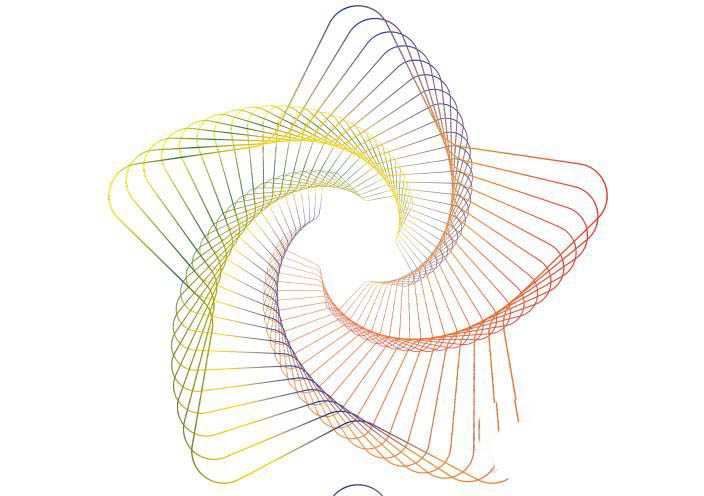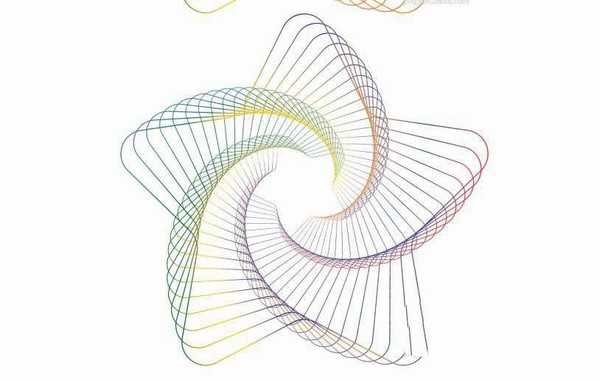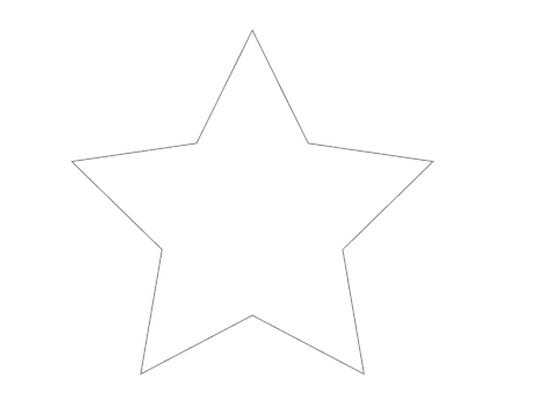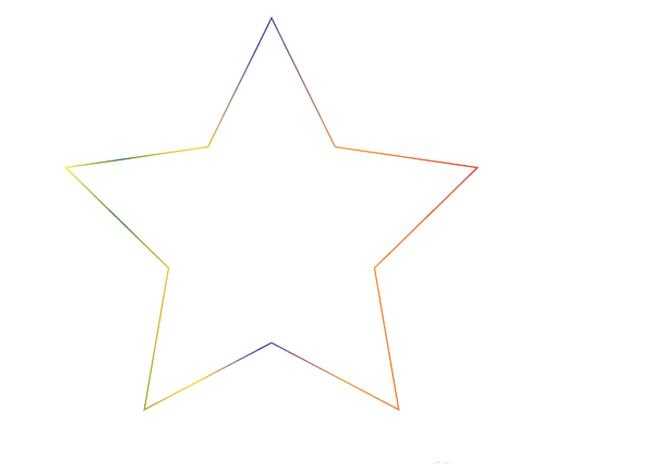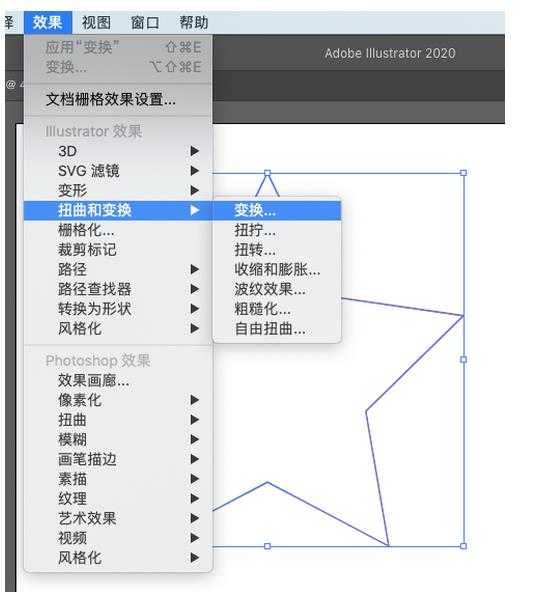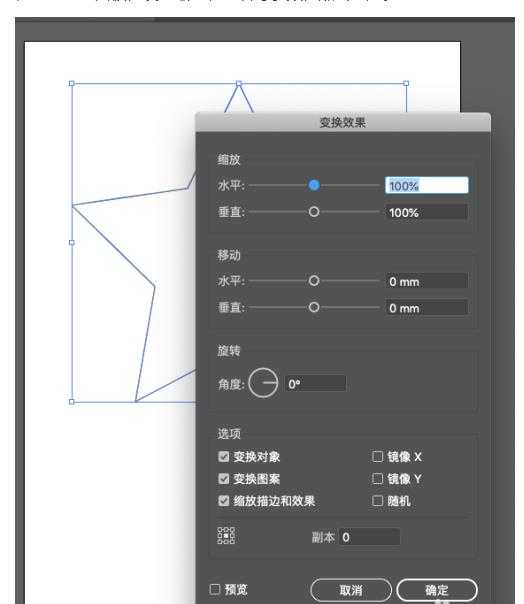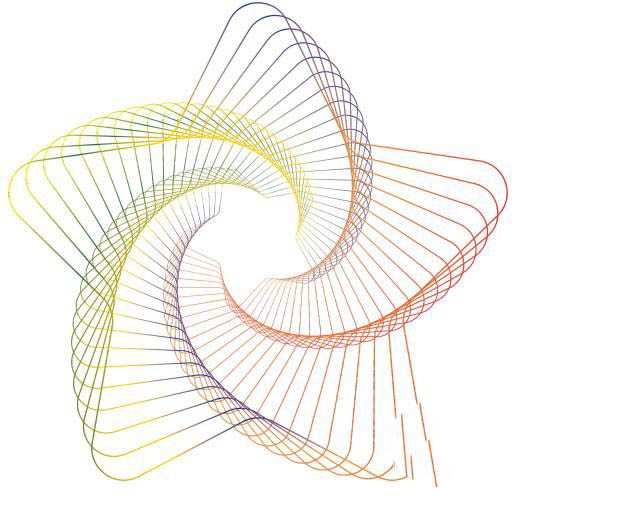使用AI快速制作星形网状图案,线条营造出强立体感,该怎么绘制这个线条星星呢?下面我们就来看看详细的教程。
- 软件名称:
- Adobe Illustrator CC 2018 (AI) 中文安装版 64位
- 软件大小:
- 2GB
- 更新时间:
- 2017-10-20立即下载
1、新建文档,点击“星形工具”,绘制一个星形。
2、对新绘制出的星形设置渐变描边
3、找到“效果”下的“扭曲和变换”,点击“变换”。
4、在“变换”面板,设置缩放、旋转等参数,点击确定。
5、点击“直接选择工具“,将五角星的尖角改成圆角。
6、按照类似方法,可以创作出其它各种的星形网状图案。
以上就是ai螺旋线星星的画法,希望大家喜欢,请继续关注。
相关推荐:
ai五角星内部怎么添加立体效果?
ai怎么绘制立体卡通效果的小星星插画?
ai怎么画可爱的蓝色海星? ai海星矢量图的画法